
וידאו:
ברכות לכל הקוראים, המחברים והמבקרים האחרים באתר "". היום אשתף בהוראות להכנת מנורת שולחן בצורת פריזמה. הבסיס יהיה נוריות הכתובת WS2812. זו הגרסה השנייה של מנורה כזו. תוכלו למצוא הוראות להכנת הגרסה הראשונה כאן.
שלא כמו הגרסה הראשונה, הבקר במנורה זו או במנורת לילה יהיה ארדואינו. אנו מכניסים שם גם מודול Bluetooth לתקשורת עם העולם החיצון. לצורך ניהול אנו נשתמש ביישום של AlexGyver הלא כל כך מפורסם. כמו כן, כמו בגירסה הראשונה של המנורה, קחו את רצועת LED WS2812 בצפיפות של 60 דיודות למטר. בסך הכל, יהיה צורך ב -120 דיודות, כלומר 2 מטר. בהוראות מהגרסה הראשונה של המנורה הזו התגעגעתי לכמה נקודות חשובות, היום אתקן את אי ההבנה המעצבנת הזו.
מבצע קניות:
- Arduino Pro Mini 5V
- מודול Bluetooth (HC-05 או HC-06)
- חוטי חיבור
- חתיכת צינור פלסטיק קטנה בקוטר 6 מ"מ (מתאים ודק יותר)
- פלסטיק מט או "חלב"
- קרטון גלי
- USB-TTL
- מחבר USB
- ספק כוח 5 וולט, מינימום 2 א '
- קובץ מתכת
- אקדח דבק חם
- ברזל הלחמה, רוזין, הלחמה וכו '. וכן הלאה.
שלב 1 הרכיב את בית המנורה.
המקרה בגרסה הראשונה זהה בשנייה. לכן אנו הולכים יחד הקישור
ואנחנו עושים הכל מ"שלב 1 הכנת הבסיס והנוריות ".
חתוך את הקרטון:
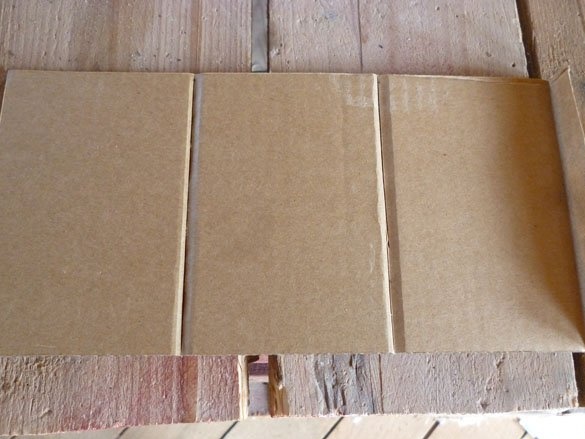
הוסף אותו בצורה של פריזמה:

קלטת דבק של רצועת LED אינה תמיד מספיקה, עדיף להדביק את בסיס הקרטון בעזרת סרט דו צדדי:

כעת אנו יכולים לתקוע את נוריות הלד, ולהדביק אותם בקווים מקבילים, והכל בכיוון אחד:

אל תשכח למשוך את החוטים מהרצועה הראשונה:

בשלב זה שכחתי לכתוב על ייצור מעיל עליון מפלסטיק. תוקן. אנו צריכים פלסטיק בעובי 2 עד 5 מ"מ. הפלסטיק צריך להיות מט או כפי שהוא מכונה גם "חלב". ניתן להזמין אותו בחנות המקוונת או ב- aliexpress. ואתה יכול לעשות את זה כמוני. קח פלסטיק ממסך LCD מיותר. לאחר פירוק צג ה- LCD או הטלוויזיה הישנים, אנו מוציאים את המטריצה. פרקו בזהירות את המטריצה עצמה, צריכות להיות מספר שכבות של מסנני אור (סרטים) וניילון מפזר מט. זה בדיוק מה שהכנתי את המנורה הזו. לאחר שקיבלנו פלסטיק כזה, חתכנו ממנו שלושה מלבנים.אם אתה רוצה שהנורות לד יהיו גלויות כנקודות, כמו המנורה שלי, יש להדביק פלסטיק קרוב ל נוריות הנייר. במקרה זה, המלבנים צריכים להיות 137X95 מ"מ. הם נראים כך:
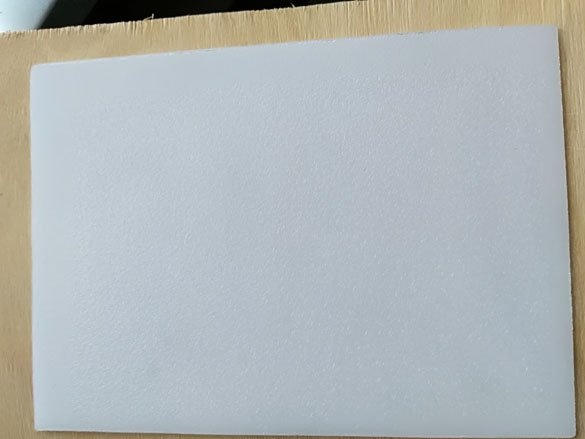
אתה יכול לגרום לד נוריות להתמזג למקור אור אחד, ואז אתה צריך לתקן את הפלסטיק במרחק של 10 - 20 מ"מ מהנורות לד. לשם כך יש לחתוך מלבנים בגודל 137X110 מ"מ. הפלסטיק נחתך בצורה הטובה ביותר עם מסור יד. מסתבר זמן רב, אך אמין. עדיף לא להשתמש בפאזל, מכיוון שהתנועה המהירה של הקובץ, הפלסטיק יתחמם, יתמוסס וייצמד לקובץ, ובכך נשבר את הפלסטיק והופך את המקום החתוך לא מדויק.
התוצאה צריכה להיות כזו:
שלב 2 אלקטרוני חלק.
כאמור הבסיס יהיה הארדואינו פרו מיני.

קח צריך להיות גרסה המופעלת על ידי 5 וולט. בעיני ארדואינו לקח פחות מסט, אסור להלחם תקעים. יש הרבה מודולי בלוטות 'עכשיו, אני חושב שמישהו יעשה זאת. אני אתכוונן ואכתוב מ- HC-05.

במבט קדימה, אני אומר שיהיו כמה גרסאות של הסקיצה של ארדואינו. בהתאם לרישום, יהיו אפשרויות שונות לחיבור מודול ה- Bluetooth לארדו-ג'ינו.
לכן, אם אתה רוצה שלארדואינו יהיה גם מחשב וגם מודול Bluetooth בו זמנית, בחר סקיצות עם יציאת תקשורת תוכנה (SoftSeriel ייכתב בשמות הסקיצה). במערכונים אלה, מחשב Arduino מחובר בדרך הרגילה (חומרה TX RX), ומחובר למודול ה- Bluetooth דרך יישום התוכנה של קו התקשורת. במערכונים כאלה, הקשר הוא כדלקמן:
Arduino Bluetooth
D7 (TX) - RX
D8 (RX) - TX
5V - VCC
GND –GND
בשמות הרישומים שבהם אי אפשר לחבר בו זמנית מחשב ומודול בלוטות ', BT ייכתב בפשטות. כדי להעלות סקיצות אלה, USB-TTL מחובר לארדואינו. ולעבודה עם אותם אנשי קשר HC-05 מחובר. כלומר, הקשר הוא כדלקמן:
Arduino Bluetooth
D1 (TX) - RX
D0 (RX) - TX
5V - VCC
GND –GND
בכל הסקיצות הקלטת מתחברת באותה צורה. אל תשכח שהקלטת זקוקה לאוכל. והקלטת, וארדואינו ו- HC-05 (HC-06) יופעלו מחוט USB אחד. אינך יכול לחבר מנורה זו ליציאת ה- USB של מחשב או מחשב נייד. הזרם המרבי המותר ביציאות USB הוא 500 mA. זה לא מספיק להפעלת מנורה רגילה. ניתן להתחבר למטענים עם יציאת USB או ספקי כוח עם פלט של 5 וולט ומינימום של 2 A.

חוט האות מרצועת LED (Din) מחובר ל- D5 Arduino.

שלב 3 הגדר את תצורת מודול ה- Bluetooth.
כעת נעבור להגדרת מודול ה- Bluetooth. המודולים שונים מאוד:

אבל כולם מתחברים באותה צורה. ולתחילה, עליך להתחבר ל- USB-TTL שלה כדלקמן
USB-TTL - Bluetooth
TX - RX
RX - TX
5V - VCC
GND –GND
פתח חלון מסוף או צג יציאה ב- Arduino IDE. בהגדרות המסוף, עליך להגדיר את המהירות ל 38400 ולהגדיר את השידור של NL ו- CR. לגבי המהירות, יכול להיות שאני טועה, מכיוון שמודולים שונים מגיעים עם מהירויות ברירת מחדל שונות. אם המודול אינו מקבל ואינו מקבל דבר, חפש את המהירות הרצויה בשיטת Poke. עבור HC-06, 9600, NL ו- CR אין צורך. אם עשית הכל נכון, נסה לשלוח את הפקודה:
ב
התשובה צריכה להיות בסדר. אם זה הגיע, אתה יכול להמשיך לקבוע את תצורת המודול. שנה את שם המודול כדי לדעת למה אתה מתחבר לפקודה:
AT + NAME
כעת עליך להגדיר את המהירות של ערוץ התקשורת Bluetooth. לרישום "GyverMatrixOS" הוא 9600. הזן את הפקודה הבאה:
AT + UART = 9600.0.0
לכל שאר הסקיצות אתה זקוק למהירות 57600. התקן אותו באמצעות הפקודה:
AT + UART = 57600.0.0
אם אתה מבולבל לגבי ההגדרות, החזר אותן להגדרות היצרן על ידי הזנת הפקודה:
ב- + ORGL
כמעט שכחתי! אני ממליץ לקנות מודולים שהולחמו מייד על לוח DIY, לחיבור נוח לארדואינו:
שלב 4 הכנת תוכניות.
כדי לערוך ולמלא את הסקיצה אנו זקוקים ל- IDE של Arduino. הגרסה האחרונה שתמיד ניתן להוריד מ האתר הרשמי תוכניות.
יש להוסיף לה את הספריות הבאות: Adafruit_NeoPixel, Adafruit_GFX_Library ו- SoftwareSerial. אתה יכול להשתמש במנהל הספריה, למצוא את אלה שאתה צריך ולהתקין אותו. המנהל ממוקם בתפריט IDE של ארדואינו "סקיצה" - "חבר את הספרייה." לחלופין, תוכלו להוריד אותם בארכיונים הבאים:
adafruit_gfx_library.rar
adafruit_neopixel.rar
softwareserial.rar
אם אתה רוצה להשתמש בסקיצה של "GyverMatrixOS", עליך לעבור לאתר AlexGyver שבעמוד הפרויקט ולהוריד את הארכיון עם הסקיצה וכל הספריות הנחוצות. משם.
שלב 5 סקיצות.
כמובטח, יש לי כמה רישומים. הכי פשוט. שכן אינך זקוק אפילו למודול Bluetooth. פשוט מלא אותו בארדואינו, חבר את הקלטת ללא מודול Bluetooth. ולשמוח לאור האור הלילי החדש שישנה במעגל מספר רב של אפקטים שונים:
ard_prizma.rar
ניתן לשנות את הבהירות רק בסקיצה במלאי:
strip.setBrightness (10);
פשוט, אמין. חבר והכל מוכן.
הסקיצה הבאה עובדת על יציאה טורית חומרה, ניתן לשלוח פקודות מהמחשב דרך מסוף. או על ידי חיבור מודול ה- Bluetooth דרך היישום:
ard_prizma_bt.rar
רישום שפועל על יציאה טורית תוכנה, אתה יכול לחבר את HC-05 (HC-06) למחשב בו זמנית.
ard_prizma_bt_softserial.rar
לאוהבי מספר גדול של אפקטים ופונקציונליות נהדרת (כולל כמה משחקים וכו '), אני ממליץ לך להשתמש בסקיצה "GyverMatrixOS"הורד מאתר הפרויקט.
הגדרות לפריזמה שלנו לרישום "GyverMatrixOS":
USE_BUTTONS 0 // השתמש בלחצני בקרה פיזיים (0 לא, 1 כן)
לחצן BUTT_UP 3 // למעלה
כפתור BUTT_DOWN 5 // למטה
לחצן BUTT_LEFT 2 // משמאל
BUTT_RIGHT 4 // לחצן ימינה
LED_PIN 5 // סיכת סרט
בהירות 10 // בהירות מקסימאלית סטנדרטית (0-255)
רוחב 15 // רוחב מטריקס
HEIGHT 8 // גובה המטריצה
MATRIX_TYPE 1 // סוג מטריצה: 0 - זיגזג, 1 - רצף
CONNECTION_ANGLE 3 // זווית חיבור: 0 - שמאל למטה, 1 - שמאל למעלה, 2 - ימין למעלה, 3 - ימין למטה
STRIP_DIRECTION 2 // כיוון הקלטת מהפינה: 0 - ימין, 1 - למעלה, 2 - שמאל, 3 - למטה
SCORE_SIZE 0 // גודל אותיות החשבון במשחק. 0 - קטן (עבור 8x8), 1 - גדול
FONT_TYPE 1 // (0/1) שני סוגים של אותיות קטנות
GLOBAL_COLOR_1 CRGB :: ירוק // הצבע העיקרי מספר 1 למשחקים
GLOBAL_COLOR_2 CRGB :: כתום // צבע ראשוני מספר 2 למשחקים
שלב 6 הגדר את תצורת הטלפון לשליטה.
אנו נשתמש בטלפון לשליטה במנורה. לרישום שלי, כל תוכנית לעבודה עם Bluetooth מתאימה, למשל, "Arduino Bluetooth Control". ניתן להוריד אותו מ- "משחק בגוגל»
לרישום של AlexGyver אתה זקוק לתכנית משלו, ניתן להוריד אותה גם לטלפון או לטאבלט שלך עם "משחק בגוגל»




